MFC-L6800DW(T)
Nejčastější dotazy a pokyny pro odstraňování potíží |
Skenování do přílohy e-mailu pomocí aplikace ControlCenter2 (Macintosh)
Odešlete oskenovaný dokument jako přílohu e-mailu.
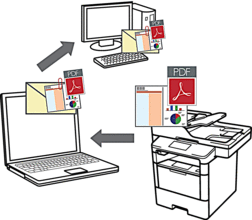
Funkce Skenování do e-mailu nepodporuje služby WebMailu. Použijte funkci Skenovat do obrázku nebo Skenovat do souboru, která slouží ke skenování dokumentu nebo obrázku, a poté připojte soubor s naskenovanými daty k e-mailové zprávě.
- Vložte dokument.
- V liště nabídek Finder (Vyhledávač) klikněte na a poté dvakrát klikněte na ikonu
 (ControlCenter). Objeví se okno ControlCenter2.
(ControlCenter). Objeví se okno ControlCenter2. - Klepněte na kartu SCAN (SKENOVÁNÍ).

- Klepněte na tlačítko E-mail.Objeví se dialogové okno nastavení skenování.
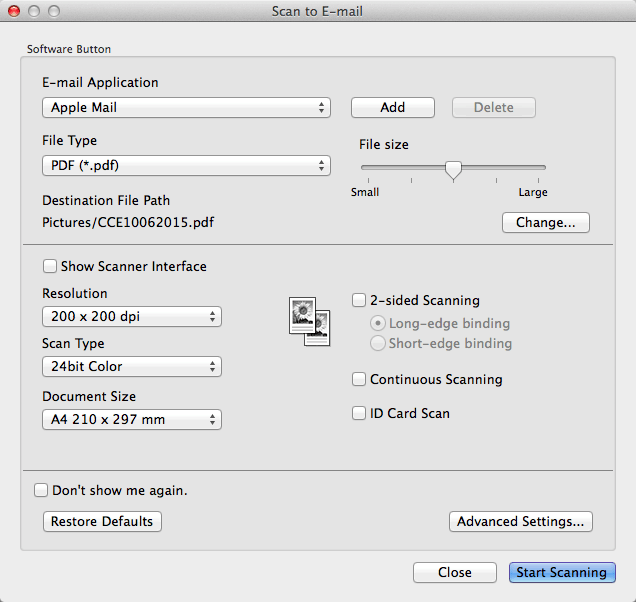
- V případě potřeby změňte nastavení skenování, jako je formát souboru, název souboru, cesta k cílovému souboru, rozlišení nebo barva.

Chcete-li změnit název souboru nebo cílovou cestu k souboru, klepněte na tlačítko Change (Změnit).
- Klepněte na tlačítko Start Scanning (Spustit skenování).Přístroj spustí skenování. Otevře se vaše výchozí e-mailová aplikace a oskenovaný obrázek se přiloží k novému prázdnému e-mailu.
Názory na obsah
Chcete-li nám pomoci vylepšit naši podporu, uveďte níže vaše názory.
